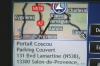Ο διαχωρισμός ενός μεγάλου ψηφιακού ηχητικού βιβλίου ή podcast σε κεφάλαια διευκολύνει την πλοήγηση στο περιεχόμενό του. Αντί να κάνετε γρήγορη προώθηση και επαναφορά του ηχητικού βιβλίου στη φορητή συσκευή αναπαραγωγής πολυμέσων, μπορείτε να μεταβείτε μπροστά ή πίσω στο κεφάλαιο που θέλετε να ακούσετε. Η δημιουργία κεφαλαίων διευκολύνει επίσης την εύρεση του σημείου σε ένα ηχητικό βιβλίο στο οποίο σταματήσατε να ακούτε. Χρησιμοποιήστε τη λειτουργία Label στο δωρεάν, ανοιχτού κώδικα πρόγραμμα επεξεργασίας ψηφιακού ήχου Audacity για να χωρίσετε ένα αρχείο ήχου σε κεφάλαια.
Βήμα 1
Ξεκινήστε το Audacity. Μεταβείτε στο "Αρχείο", "Εισαγωγή" και "Ήχος". Κάντε διπλό κλικ στο αρχείο ήχου που θέλετε να χωρίσετε σε κεφάλαια.
Το βίντεο της ημέρας
Βήμα 2
Κάντε κλικ στο κουμπί "Rewind" για να βεβαιωθείτε ότι το πρώτο κεφάλαιο ξεκινά στην αρχή του αρχείου ήχου. Ανοίξτε το μενού "Κομμάτια" και κάντε κλικ στο "Προσθήκη ετικέτας στην επιλογή".
Βήμα 3
Πληκτρολογήστε "Κεφάλαιο 1" στο πεδίο Ετικέτα που εμφανίζεται. Πατήστε Enter."
Βήμα 4
Κάντε κλικ στο σημείο της κυματομορφής όπου θέλετε να τελειώσει το πρώτο κεφάλαιο και να ξεκινήσει το δεύτερο κεφάλαιο. Για να βεβαιωθείτε ότι ο δείκτης κεφαλαίων βρίσκεται στη σωστή θέση, χρησιμοποιήστε το κουμπί "Αναπαραγωγή" για να κάνετε προεπισκόπηση του ήχου καθώς εργάζεστε. Επαναλάβετε αυτά τα βήματα για κάθε κεφάλαιο που θέλετε να δημιουργήσετε.
Βήμα 5
Κάντε κλικ στο «Αρχείο» και «Εξαγωγή πολλαπλών» όταν ολοκληρώσετε τη διαίρεση των κεφαλαίων. Επιλέξτε μια μορφή — WAV ή MP3, για παράδειγμα — από το αναπτυσσόμενο μενού «Μορφή εξαγωγής» και, στη συνέχεια, πληκτρολογήστε τη θέση όπου θέλετε να αποθηκεύσετε τα αρχεία στο πλαίσιο «Εξαγωγή τοποθεσίας».
Βήμα 6
Κάντε κλικ στο κουμπί επιλογής δίπλα στο "Ετικέτες" κάτω από το "Διαχωρισμός αρχείων βάσει". Επιλέξτε "Χρήση ονόματος ετικέτας/κομματιού" στην ενότητα "Αρχεία ονομάτων".
Βήμα 7
Επιλέξτε το κουμπί "Εξαγωγή". Κάντε κλικ στο κουμπί "OK" επανειλημμένα μέχρι το Audacity να περάσει σε όλα τα κεφάλαια.